วิธีใช้มุมมองเต็มหน้าจอใหม่ใน Outlook สำหรับ Mac
Office for Mac Team กำลังเข้ามาใกล้เข้ามาแล้วปีใหม่พร้อมฟีเจอร์ใหม่สำหรับการแก้ไขปี 2016 ที่เปิดตัวในกลางปี 2558 หนึ่งในคุณสมบัติใหม่ที่เรียบร้อยคือการสนับสนุนการดูแบบเต็มหน้าจอใน Outlook 2016 สำหรับ Mac เป็นคุณลักษณะดั้งเดิมของ OS X แต่บางโปรแกรมใช้เวลาสักครู่ในการติดตาม ตอนนี้มันมาถึงใน Outlook ด้วยการอัปเดตใหม่ต่อไปนี้เป็นวิธีการใช้และสิ่งที่คาดหวัง
เปิดใช้งานมุมมองเต็มหน้าจอใน Outlook 2016 สำหรับ Mac
ก่อนอื่นคุณต้องแน่ใจว่าคุณได้รับข่าวสารล่าสุดอัปเดตสำหรับ Office 2016 ติดตั้งแล้ว อ่านบทความของเราสำหรับคำแนะนำเกี่ยวกับการอัปเดตใหม่และวิธีรับการอัปเดต เมื่อคุณติดตั้งการอัปเดตเหล่านั้นแล้วให้เปิดใช้งาน Outlook 2016 สำหรับ Mac จากนั้นขยายหน้าต่างให้ใหญ่ที่สุดเพื่อรับคุณลักษณะการดูแบบเต็มหน้าจอ

เต็มหน้าจอเป็นมากกว่าการดื่มด่ำประสบการณ์. เมื่อคุณเปิดการรบกวนพื้นหลังข้อความจะถูกลบออกวางโฟกัสที่ชัดเจนในเนื้อหา เมื่อคุณต้องการออกจากมุมมองโฟกัสเพียงคลิกนอกหน้าต่างข้อความเพื่อกลับไปที่หน้าจอหลักของ Outlook
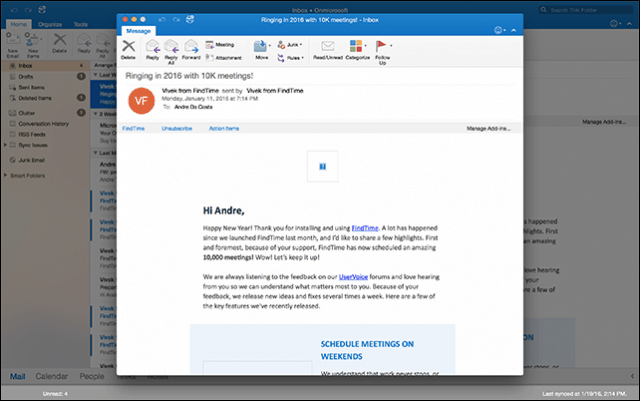
คุณยังสามารถทำงานหลายอย่างได้เมื่ออยู่ในมุมมองแบบเต็มหน้าจอ หากต้องการแสดงข้อความมากกว่าหนึ่งครั้งให้เปิดข้อความจากนั้นย่อขนาดให้เล็กสุด เปิดข้อความอื่นแล้วคลิกแท็บข้อความสำหรับข้อความที่คุณย่อเล็กสุดก่อนหน้านี้
Outlook 2016 จะแยกหน้าจอระหว่างข้อความทั้งสองโดยอัตโนมัติ
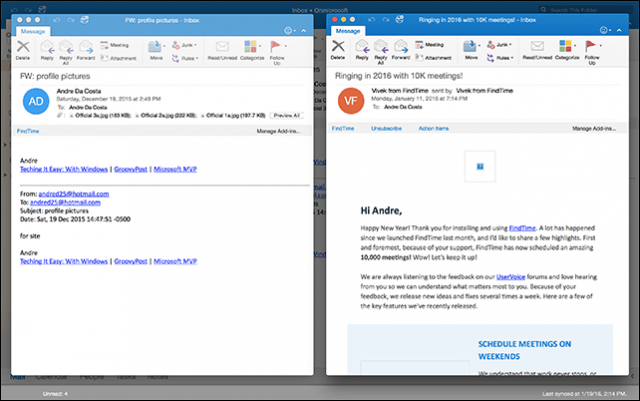
ตอนแรกฉันประสบปัญหาในการเปิดใช้งานมุมมองโฟกัสพร้อมข้อความสองข้อความบนหน้าจอ ปรากฎว่าหากเครื่อง Mac ของคุณใช้ความละเอียดเริ่มต้นที่ 1440 x 900 จะเป็นการสลับข้อความแทน หากคุณเป็นเจ้าของ Mac ที่มีจอแสดงผล Retina ให้ทำดังนี้: เปิด ค่ากำหนดของระบบ จากนั้นคลิก แสดง
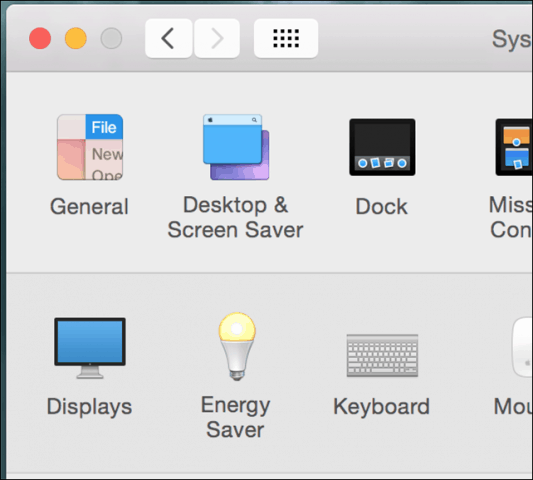
เลือก สเกล เลือกตัวเลือกที่สาม โปรดทราบว่าสิ่งนี้อาจ จำกัด ประสิทธิภาพของ Mac ของคุณ ฉันคิดว่ามันแปลกจริง ๆ ที่ฉันต้องทำเช่นนี้เพื่อให้ฟีเจอร์ใช้งานได้ใน Outlook 2016 for Mac
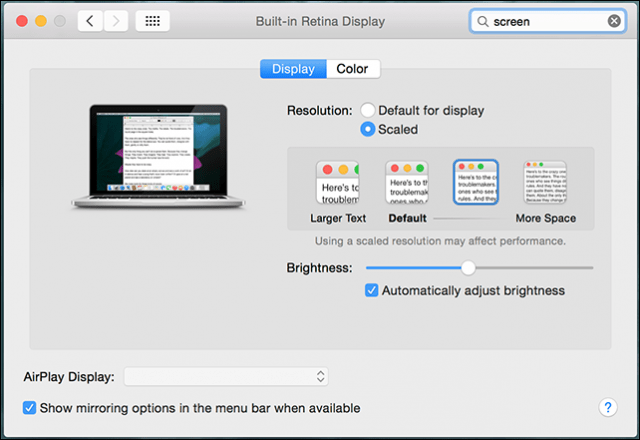
การสนับสนุน OS X El Capitan Split View
Outlook 2016 สำหรับ Mac ยังใช้ประโยชน์จากคุณลักษณะแยกมุมมอง OS X El Capitan ใหม่ อันนี้เรียกร้องให้มีความละเอียดสูงขึ้นขั้นต่ำ 1,550 พิกเซล หากต้องการเปิดใช้งานให้คลิก ไฟล์> ใหม่> หน้าต่างหลัก. แบ่งมุมมองด้วย Outlook 2016 ช่วยให้คุณติดตั้งหน้าต่างหลักเพิ่มเติมซึ่งคุณสามารถใช้สำหรับจัดการปฏิทินงานหรือกล่องจดหมายอื่น ฉันไม่สามารถใช้งานได้เนื่องจากข้อ จำกัด ของการแก้ปัญหาของฉัน
แบ่งมุมมองด้วย Outlook 2016 ช่วยให้คุณตั้งค่าหน้าต่างหลักเพิ่มเติมซึ่งคุณสามารถใช้สำหรับจัดการปฏิทินงานหรือกล่องจดหมายอื่น ฉันไม่สามารถใช้งานได้เนื่องจากข้อ จำกัด ของการแก้ปัญหาของฉัน
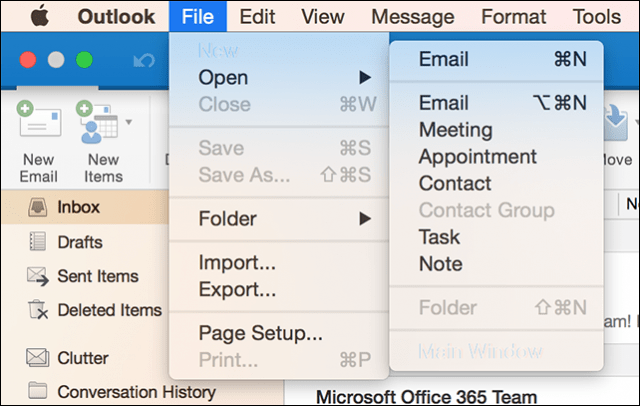
ทีม Outlook สำหรับ Mac บันทึกเหล่านี้ก่อนวัน; มีการทำงานเพิ่มเติมเพื่อปรับแต่งคุณสมบัติ หวังว่าเราจะเห็นการสนับสนุนที่ดีกว่าสำหรับ Mac รุ่นเก่าที่มีความละเอียดต่ำกว่า แจ้งให้เราทราบว่าคุณคิดอย่างไรกับคุณสมบัติใหม่










ทิ้งข้อความไว้